如何打开资源管理器,图文详解win8怎么打开资源管理器
- 2018-04-18 10:40:14 分类:win8
可能有一些朋友之前用习惯了win7,现在刚开始用win8不知道win8资源管理器在哪?怎么打开?说实话win7和win8差别还是很大的,那么win8怎么打开资源管理器,这让不少的用户吃了闭门羹,下面,小编给大家介绍win8打开资源管理器的操作技巧。
资源管理器是一项系统服务,负责管理数据库、持续消息队列或事务性文件系统中的持久性或持续性数据,如今已经越来越多的用户都选择为自己的电脑安装了新的win8系统,那么win8怎么打开资源管理器?下面,小编给大伙聊聊win8打开资源管理器的操作了。
win8怎么打开资源管理器
使用快捷键
win键+e
可以直接快速的打开的,最简单的

资源管理器示例1
方法二:
win8以上的系统有一个右击菜单
就是在原来开始菜单的位置上面右击
出来的菜单找到资源管理器
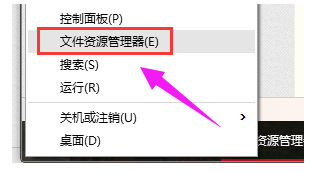
资源管理器示例2
方法三:
可以直接win键+r就可以打开运行
然后输入
explorer.exe
就可以了
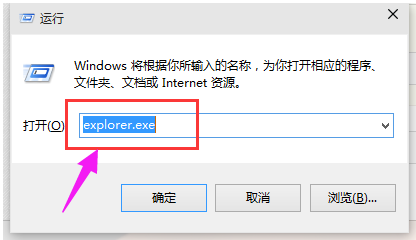
打开管理器示例3
方法四:
也可以在任务管理器打开
好像win8开始按alt+ctrl+del
选择任务管理器才能打开
打开任务管理器之后在文件(alt+f)
选择运行新的任务
在里面输入explorer.exe一样可以打开
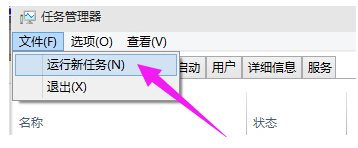
资源管理器示例4
以上就是win8打开资源管理器的操作了。不了解如何打开资源管理器的用户,可以通过本篇教程来进行了解。